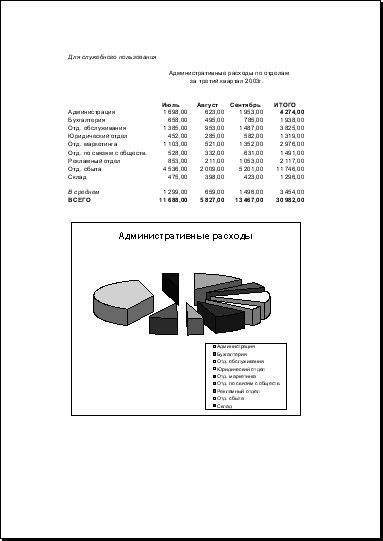Как напечатать диаграмму
- Для большей уверенности, войдите в режим предварительного просмотра и проконтролируйте, как будет выглядеть отпечатанный лист. Если диаграмма была выделена, при просмотре это сразу выяснится, поскольку помимо нее на странице ничего не будет. Кроме того, в режиме предварительного просмотра можно увидеть, как расположены друг относительно друга диаграмма и остальные данные.
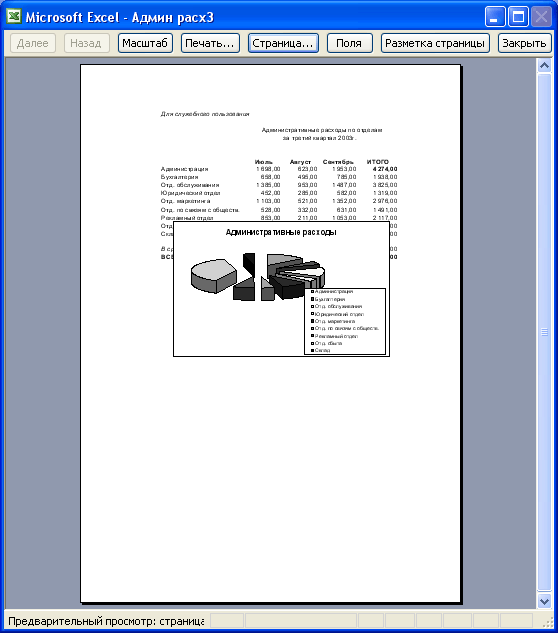
- Щелкните на кнопке Печать на панели инструментов. На этот раз диаграмма будет напечатана вместе с таблицей, как показано на нижнем рисунке.
Совет
Если у вас черно-белый принтер, а на диаграмме представлено много данных или серий данных, которые при такой печати сливаются, можно сделать следующее. Выделите диаграмму, выберите команду Тип диаграммы из меню Диаграмма, в появившемся диалоговом окне Тип диаграммы щелкните на вкладке Нестандартные и выберите один из типов черно-белых (B&W – black-and-white) диаграмм. Если результаты все еще не удовлетворяют вас, попробуйте изменить вручную цвета или узоры заливки отдельных элементов диаграммы, как описано в следующей главе, в разделе "Как изменить цвета диаграммы".
Примечание
Если диаграмма размещена на отдельном листе, ее нельзя напечатать на одной странице с данными, на основе которых она построена.